TOMCAT配置PKI步骤tomca_tpki_step
Linux Tomcat Https配置步骤

CENTOS(L I N U X) TOMCAT安装与配置步骤1.软件准备1.1Linux(centos)安装包1.2JDK安装包1.3Tomcat安装包1.4APR安装包/download.cgi下载:apr-x.x.x.tar.gzapr-util-x.x.x.tar.gztomcat-native.tar.gz 可以在tomcat/bin目录下找到。
2.Linux(centos)安装2.1步骤略2.2装中文包su rootyum install "@Chinese Support"[中文包位于ISO文件中server 文件夹下]fonts-chinese-3.02-9.6.el5.noarch.rpmfonts-ISO8859-2-75dpi-1.0-17.1.noarch.rpm执行命令# rpm -ivh fonts-chinese-3.02-9.6.el5.noarch.rpm# rpm -ivh fonts-ISO8859-2-75dpi-1.0-17.1.noarch.rpm#vi /etc/sysconfig/i18nLANG="en-US.UTF-8"将en-US修改为zh-CNSYSFONT="latarcyrheb-sun16"按Esc键,输入“:wq”存盘退出如果安装完后还不支持中文,则进下如下步骤:# cd /usr/share/fonts/# fc-cache -fv3.JDK安装3.1卸载OpenJDK默认安装用root用户登陆到系统,打开终端输入:# rpm -qa|grep gcj查看是否有显示信息,如:# java-1.4.2-gcj-compat-xxxxxx如果有则卸载:rpm -e --nodeps java-1.4.2-gcj-compat-xxxxxx卸载rpm版的jdk:#rpm -qa|grep jdk显示:jdk-1.6.0_10-fcs卸载:#rpm -e --nodeps jdk-1.6.0_10-fcs3.2安装预期的JDK# cd <jkd安装目录># 拷贝或移动jdk-xxxx-linux-i586-rpm.bin到此# chmod +x jdk-xxxx-linux-i586-rpm.bin# ./jdk-xxxx-linux-i586-rpm.bin如果出错提示:运行rpm -ivh glib* --force –nodeps3.3检验安装并确认JDK的根目录# java –versionjava version "版本号"Java(TM) 2 Runtime Environment, Standard Edition (build版本号_xx-xxx) Java HotSpot(TM) 64-Bit Server VM (build版本号_xx-xxx, mixedmode)3.4设置JDK环境变量Rahat:# cd /root# pwd/root# vi .bashrc输入“i”进入编辑模式进行你想要的修改,末尾追加:export JAVA_HOME=/usr/java/latestexport JRE_HOME=$JAVA_HOME/jreexport CLASSPATH=.:$JAVA_HOME/lib:$JAVA_HOME/jre/libexport PATH=$JAVA_HOME/bin:$HOME/bin:$PATH输入完毕后按Esc键,然后输入“:wq”存盘退出;“:q”放弃并退出Centos:# cd /etc/profile.d# touch jdk.sh# vi jdk.sh输入“i”进入编辑模式进行你想要的修改,末尾追加:export JAVA_HOME=/usr/java/jdk1.6.0_45export JRE_HOME=$JAVA_HOME/jreexport PATH=$JAVA_HOME/bin:$PATHexportCLASSPATH=.:$JAVA_HOME/lib/dt.jar:$JAVA_HOME/lib/tools.jar3.5使环境变量生效:# source profile4.安装Tomcat4.1步骤略4.2更改地址栏tomcat图标首先制作一个名为favicon.ico的图标文件,然后进入tomcat的webapps 下的ROOT目录,把其中的favicon.ico替换成自己的。
Tomcat详细教程
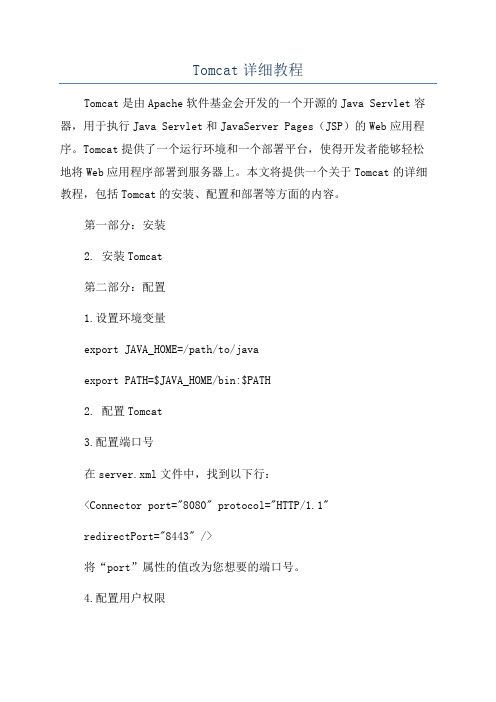
Tomcat详细教程Tomcat是由Apache软件基金会开发的一个开源的Java Servlet容器,用于执行Java Servlet和JavaServer Pages(JSP)的Web应用程序。
Tomcat提供了一个运行环境和一个部署平台,使得开发者能够轻松地将Web应用程序部署到服务器上。
本文将提供一个关于Tomcat的详细教程,包括Tomcat的安装、配置和部署等方面的内容。
第一部分:安装2. 安装Tomcat第二部分:配置1.设置环境变量export JAVA_HOME=/path/to/javaexport PATH=$JAVA_HOME/bin:$PATH2. 配置Tomcat3.配置端口号在server.xml文件中,找到以下行:<Connector port="8080" protocol="HTTP/1.1"redirectPort="8443" />将“port”属性的值改为您想要的端口号。
4.配置用户权限在conf目录下,有一个tomcat-users.xml文件,里面定义了Tomcat的用户和角色。
默认情况下,这个文件是注释的。
您可以在文件中添加用户和角色的定义。
5. 测试Tomcat打开命令提示符或终端窗口,导航到Tomcat的bin目录./catalina.sh run第三部分:部署1. 创建Web应用程序在Tomcat的webapps目录下,可以创建一个新的目录,作为您的Web应用程序的根目录。
将您的Web应用程序文件复制到这个目录中。
2.配置应用程序在Web应用程序的根目录下,创建一个名为WEB-INF的目录。
在WEB-INF目录下,创建一个名为web.xml的文件,该文件将包含有关您的应用程序的配置信息。
3.启动应用程序重新启动Tomcat,您的应用程序将会被部署并自动加载。
总结:本教程提供了一个关于Tomcat的详细介绍,包括Tomcat的安装、配置和部署等方面的内容。
IIS,Tomcat,Weblogic部署步骤

一:tomcat布置应用程序
1.配置JDK
1.1 安装JDK
1.2 配置环境变量
1.2.1 运行tomcat可能只需添加JAVA_HOME的环境变量即可。
运行weblogic好像还要修改classpath和path变量。
2.配置tomcat
2.1 安装tomcat
2.2 启动tomcat
2.3 测试tomcat(安装tomcat的默认端口是8080)
3.配置数据库
3.1 创建数据库
3.2 创建用户
3.3 导入基础数据
4. 部署应用系统
4.1 复制应用程序包至webapps下
4.2 修改配置文件
4.3 重新启动tomcat服务
4.4 在浏览器中进入应用程序
二:weblogic布置应用程序
1.配置JDK
1.1 安装JDK
1.2 配置环境变量
1.2.1 添加JAVA_HOME的环境变量,修改classpath和path变量
2.配置weblogic
2.1 安装weblogic
2.2 创建Domain,步骤:点击“开始”菜单,所有程序,选取“BEA Products / Tools / Configuration Wizard”,打开配置向导进行配置
2.3 配置数据源(data source)
3.配置数据库(配置数据源的连接)
3.1 创建数据库
3.2 创建用户
3.3 导入基础数据
4.部署应用程序
4.1 在网页控制台http://localhost:端口号/console进入后进行部署即可。
Eclipse配置Tomcat的方法[图解

下载所需要的组件。
在本文的参考资料一节中列出了可以下载这些文件的站点,这些站点在本文发表时都还可以访问。
Eclipse IDE: eclipse IDE 用作 JSP 页面和 Java 文件的开发环境。
Eclipse 是一个非常简单易用的 IDE 环境,它具有很多特性,可以帮助程序员快速编写并调试 Java 程序。
加上 tomcat 插件之后,这个 IDE 就是管理整个Web 项目(包括 HTML 和 JSP 页面、图标和 servlet)的一个非常优秀的工具。
Sun SDK: Tomcat Eclipse 插件要正常工作所必需的一个 SDK。
这个 SDK 未必一定是 Sun SDK,但是必须是一个 SDK,(不能是一个 JRE,因为这样不能正常工作)。
为了让 Tomcat 能够与 Eclipse 一起正常工作,在 SDK 中必须有一个 Java 编译器。
Tomcat:驱动 JSP 页面需要使用 Tomcat。
Tomcat 引擎是非常好的一个servlet 引擎,可以自由下载,而且非常容易安装。
Sysdeo 的 Eclipse Tomcat 启动插件:这是用于 Jakarta Tomcat 的众多Eclipse 插件之一。
这是非常优秀的一个插件,它为我节省了很多时间,可以很好地集成 Web 项目与 Java 代码,我通常都是使用 Eclipse 来编写这些代码安装将所有的组件解压下载了所需要的组件之后,下一个步骤就是将每个文件解压。
将这些文件解压缩并将其全部放到同一个目录中,这样就可以找到所有解压之后的文件。
将 Tomcat 插件拷贝到 Eclipse/plugins 目录中在所有的文件全部被解开压缩之后,将 Tomcat 插件目录拷贝到 Eclipse 目录中的 plugins 子目录中。
我从 Sysdeo 的 zip 文件中解压开的目录名是com.sysdeo.eclipse.tomcat_2.2.1,将这整个目录都拷贝到 Eclipse/plugins 目录中。
tomcat配置入门和配置多个项目
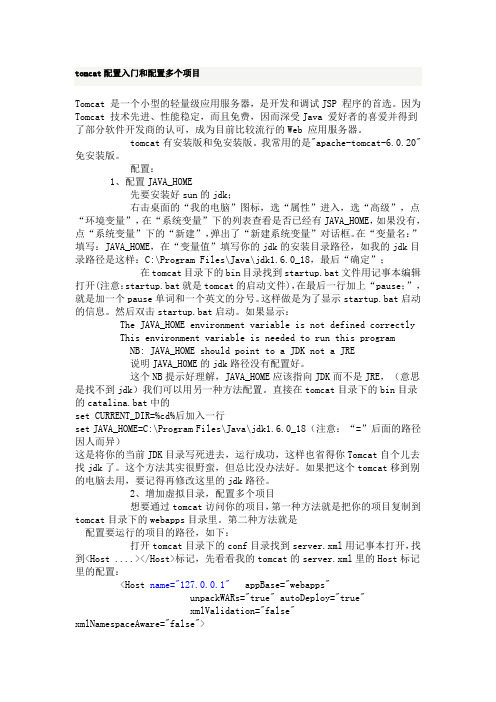
tomcat配置入门和配置多个项目Tomcat 是一个小型的轻量级应用服务器,是开发和调试JSP 程序的首选。
因为Tomcat 技术先进、性能稳定,而且免费,因而深受Java 爱好者的喜爱并得到了部分软件开发商的认可,成为目前比较流行的Web 应用服务器。
tomcat有安装版和免安装版。
我常用的是"apache-tomcat-6.0.20"免安装版。
配置:1、配置JAVA_HOME先要安装好sun的jdk;右击桌面的“我的电脑”图标,选“属性”进入,选“高级”,点“环境变量”,在“系统变量”下的列表查看是否已经有JAVA_HOME,如果没有,点“系统变量”下的“新建”,弹出了“新建系统变量”对话框。
在“变量名:”填写:JAVA_HOME,在“变量值”填写你的jdk的安装目录路径,如我的jdk目录路径是这样:C:\Program Files\Java\jdk1.6.0_18,最后“确定”;在tomcat目录下的bin目录找到startup.bat文件用记事本编辑打开(注意:startup.bat就是tomcat的启动文件),在最后一行加上“pause;”,就是加一个pause单词和一个英文的分号。
这样做是为了显示startup.bat启动的信息。
然后双击startup.bat启动。
如果显示:The JAVA_HOME environment variable is not defined correctlyThis environment variable is needed to run this programNB: JAVA_HOME should point to a JDK not a JRE说明JAVA_HOME的jdk路径没有配置好。
这个NB提示好理解,JAVA_HOME应该指向JDK而不是JRE,(意思是找不到jdk)我们可以用另一种方法配置。
直接在tomcat目录下的bin目录的catalina.bat中的set CURRENT_DIR=%cd%后加入一行set JAVA_HOME=C:\Program Files\Java\jdk1.6.0_18(注意:“=”后面的路径因人而异)这是将你的当前JDK目录写死进去,运行成功,这样也省得你Tomcat自个儿去找jdk了。
idea配置tomcat教程

idea配置tomcat教程Tomcat是一个开源的Java Web服务器,用于将Java Servlet和JavaServer Pages (JSP) 运行在Web环境中。
它是Apache软件基金会的一个项目,已经广泛应用于Web开发中。
下面是一个简单的Tomcat配置教程,帮助你快速上手使用Tomcat来运行Java Web应用程序。
第一步是下载和安装Tomcat。
你可以通过Tomcat的官方网站下载Tomcat的最新版本。
下载完成后,根据安装说明进行安装。
安装过程通常涉及解压Tomcat文件并设置环境变量。
安装完成后,你需要进行一些基本的配置。
打开Tomcat的安装目录,找到conf目录。
在这个目录下,你会找到一个名为server.xml的文件。
用文本编辑器打开这个文件。
在server.xml文件中,你可以找到一些配置选项。
比如,你可以配置Tomcat运行的端口号、主机名等。
根据你的需求,进行相应的配置。
完成配置后,保存server.xml文件并关闭文本编辑器。
现在,你可以启动Tomcat了。
进入Tomcat的安装目录,找到bin目录。
在这个目录中,你会找到一个名为startup.bat或startup.sh 的文件。
根据你的操作系统,运行适当的脚本文件来启动Tomcat。
一旦Tomcat启动,你可以访问http://localhost:8080来查看Tomcat的默认页面。
如果一切正常,你应该能够看到Tomcat 的欢迎页。
现在,你可以将自己的Java Web应用程序部署到Tomcat中。
首先,将你的应用程序打包为一个WAR文件。
然后,将这个WAR文件复制到Tomcat的webapps目录下。
一旦WAR文件被复制到webapps目录,Tomcat会自动解压WAR文件并将应用程序部署到相应的目录中。
你可以通过http://localhost:8080/你的应用程序名称来访问你的应用程序。
如果你需要对Tomcat进行更高级的配置,你可以查阅Tomcat 的官方文档。
Eclipse+Tomcat+Mysql的配置
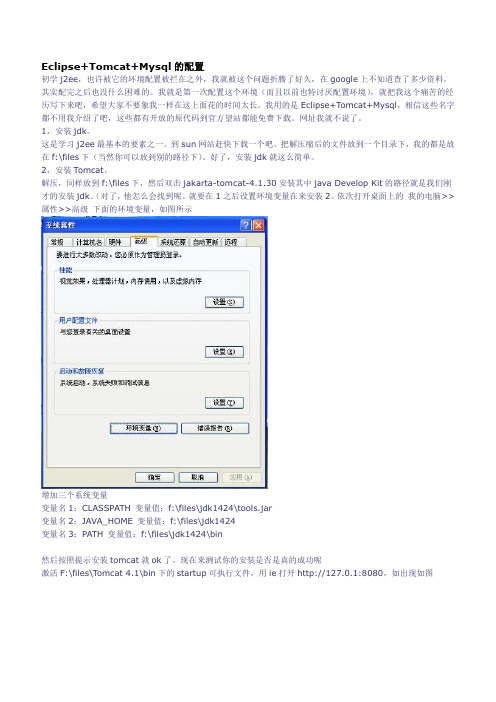
Eclipse+Tomcat+Mysql的配置初学j2ee,也许被它的环境配置被拦在之外,我就被这个问题折腾了好久,在google上不知道查了多少资料。
其实配完之后也没什么困难的。
我就是第一次配置这个环境(而且以前也特讨厌配置环境),就把我这个痛苦的经历写下来吧,希望大家不要象我一样在这上面花的时间太长。
我用的是Eclipse+Tom cat+Mysql,相信这些名字都不用我介绍了吧,这些都有开放的原代码到官方望站都能免费下载。
网址我就不说了。
1,安装jdk。
这是学习j2ee最基本的要素之一。
到sun网站赶快下载一个吧。
把解压缩后的文件放到一个目录下,我的都是放在f:\files下(当然你可以放到别的路径下)。
好了,安装jdk就这么简单。
2,安装Tom cat。
解压,同样放到f:\files下,然后双击jakarta-tom cat-4.1.30安装其中java Develop Kit的路径就是我们刚才的安装jdk。
(对了,他怎么会找到呢。
就要在1之后设置环境变量在来安装2。
依次打开桌面上的我的电脑>>属性>>高级下面的环境变量,如图所示增加三个系统变量变量名1:CLASSPATH 变量值:f:\files\jdk1424\tools.jar变量名2:JAVA_HOME 变量值:f:\files\jdk1424变量名3:PATH 变量值:f:\files\jdk1424\bin然后按照提示安装tom cat就ok了。
现在来测试你的安装是否是真的成功呢激活F:\files\Tom cat 4.1\bin下的startup可执行文件,用ie打开http://127.0.1:8080,如出现如图恭喜你,tom cat配置成功现在来测试你的jsp页面(testJSP.jsp)是否成功<%@page contentType="text/ht ml;charset=gb2312"%><ht ml><head><t itle>测试jsp运行环境</title></head><body><center>当前的时间是:<%=new java.util.Date()%></center></body></ht ml>注意:该文件放的路径要正确,\\webapps\ROOT下(小心别放在webapps下,可能就找不到文件)3,配置Eclipseeclipse是一个组件可和很多的plugins协同开发j2ee,先到eclipse官方网站下载一个吧,直接解压缩就可用了,别高兴的太早,这只不过是单个的eclipse,要与他的一些plugins一起才能发挥他强大的功能。
Tomcat配置教程

Tomcat配置你所需要做的就是:按照你的需求配置Tomcat,只要你正确配置,Tomcat一般都能适合你的要求。
下面是一系列关于Tomcat的配置技巧,这些技巧源自于我的书:《Tomcat权威指南》,希望对你有所帮助。
Jason Brittain1.配置系统管理(Admin Web Application)大多数商业化的J2EE服务器都提供一个功能强大的管理界面,且大都采用易于理解的Web应用界面。
Tomcat按照自己的方式,同样提供一个成熟的管理工具,并且丝毫不逊于那些商业化的竞争对手。
Tomcat的Admin Web Application最初在4.1版本时出现,当时的功能包括管理context、data source、user和group等。
当然也可以管理像初始化参数,user、group、role的多种数据库管理等。
在后续的版本中,这些功能将得到很大的扩展,但现有的功能已经非常实用了。
Admin Web Application被定义在自动部署文件:CATALINA_BASE/webapps/admin.xml 。
(译者注:CATALINA_BASE即tomcat安装目录下的server目录)你必须编辑这个文件,以确定Context中的docBase参数是绝对路径。
也就是说,CATALINA_BASE/webapps/admin.xml 的路径是绝对路径。
作为另外一种选择,你也可以删除这个自动部署文件,而在server.xml文件中建立一个Admin Web Application的context,效果是一样的。
你不能管理Admin Web Application这个应用,换而言之,除了删除CATALINA_BASE/webapps/admin.xml ,你可能什么都做不了。
如果你使用UserDatabaseRealm(默认),你将需要添加一个user以及一个role到CATALINA_BASE/conf/tomcat-users.xml 文件中。
- 1、下载文档前请自行甄别文档内容的完整性,平台不提供额外的编辑、内容补充、找答案等附加服务。
- 2、"仅部分预览"的文档,不可在线预览部分如存在完整性等问题,可反馈申请退款(可完整预览的文档不适用该条件!)。
- 3、如文档侵犯您的权益,请联系客服反馈,我们会尽快为您处理(人工客服工作时间:9:00-18:30)。
socket 使用的加密/解密协议。如果使用的是 Sun 的 JVM,则不建议改变这个 keystoreType 值。据说 IBM 的 1.4.1 版的 TLS 协议的实现和一些流行的浏览器不兼容。这种
情况下,使用 SSL。
Байду номын сангаас
ciphers
此 socket 允许使用的被逗号分隔的密码列表。缺省情况下,可以使用任何可用 的密码。
所有的证书都在%JAVA_HOME%\bin 目录; 根证书是从信通得到; 命令行解释:
图表 3 导入根证书
导入通过验证的服务器证书
进入 CMD,进入%JAVA_HOME%\bin 目录; 命令:keytool –import –alias tomcat –keystore \-trustcacerts –file server_pki.csr 具体见图表 4 导入服务器证书 备注:
algorithm
使用的 X509 算法。缺省为 Sun 的实现(SunX509)。对于 IBM JVMS 应该 使用 ibmX509。对于其它 JVM,参考 JVM 文档取正确的值。
truststoreFile 用来验证客户证书的 TrustStore 文件。
truststorePass 访问 TrustStore 使用的密码。缺省值是 keystorePass。
如果想要 Tomcat 为了使用这个 socket 而要求所有 SSL 客户出示一个客 clientAuth
户证书,置该值为 true。 keystoreFile 如果创建的 keystore 文件不在 Tomcat 认为的缺省位置(一个在 Tomcat
运行的 home 目录下的叫.keystore 的文件),则加上该属性。可以指定 一个绝对路径或依赖$CATALINA_BASE 环境变量的相对路径。
所有的证书都在%JAVA_HOME%\bin 目录; 根证书是从信通得到; 将 tomcat.keystore 文件放在 TOMCAT/conf 下 命令行解释:
图表 4 导入服务器证书
编辑 Tomcat 配置文件
在$CATALINA_HOME/conf/server.xml 中配置你的 secure socket。在安装好的 Tomcat 里缺 省 server.xml 中已经包含了一个 SSL connector 的元素样本。
</Connector>
truststorePass 访问 TrustStore 使用的密码。缺省值是 keystorePass。
如果使用一个不同于正在使用的 KeyStore 的 TrustStore 格式,加入该 truststoreType
属性。有效值是 JKS 和 PKCS12。
如果使用了一个与 Tomcat 预期不同的 keystore(和证书)密码(changeit), keystorePass 则加入该属性。
如果使用了一个与 Tomcat 预期不同的 keystore(和证书)密码 keystorePass (changeit),则加入该属性。
keystoreType 如果使用了一个 PKCS12 keystore,加入该属性。有效值是 JKS 和 PKCS12。
sslProtocol
socket 使用的加密/解密协议。如果使用的是 Sun 的 JVM,则不建议改变 这个值。据说 IBM 的 1.4.1 版的 TLS 协议的实现和一些流行的浏览器不 兼容。这种情况下,使用 SSL。
如果使用一个不同于正在使用的 KeyStore 的 TrustStore 格式,加入该属性。 truststoreType 有效值是 JKS 和 PKCS12。
完成这些配置后,要重启 Tomcat。你将能通过访问任何 Tomcat 支持的 web 应用。如: https://localhost:8443 现在你应该看到通常的 Tomcat 的 splash 页面(除非你修改了 ROOT web 应用)。如果没有看到,下面的节有一些解决问题的技巧。
–keystore tomcat.keystore Windows:
%JAVA_HOME%\bin\keytool -genkey -alias tomcat -keyalg RSA Unix:
$JAVA_HOME/bin/keytool -genkey -alias tomcat -keyalg RSA 会在当前目录下生成文件 tomcat.keystore; -file 是生成的文件,如果不填写路径默认在当前%JAVA_HOME%\bin 目录; 如果创建的 keystore 文件不在 Tomcat 认为的缺省位置(一个在 Tomcat 运行的 home
所有的证书都在%JAVA_HOME%\bin 目录; 把生成的服务器证书发给信通; 命令行解释
图表 2 创建服务器申请证书
把根证书导入 Keystore
进入 CMD,进入%JAVA_HOME%\bin 目录; 命令:keytool –import –alias root –keystore \-trustcacerts –file root.csr 具体见图表 3 导入根证书 备注:
ciphers
此 socket 允许使用的被逗号分隔的密码列表。缺省情况下,可以使用任 何可用的密码。
使用的 X509 算法。缺省为 Sun 的实现(SunX509)。对于 IBM JVMS 应该 algorithm
使用 ibmX509。对于其它 JVM,参考 JVM 文档取正确的值。
truststoreFile 用来验证客户证书的 TrustStore 文件。
如果改变了此处的端口号,应该同时改变在 non-SSL connector 上 redirectPort 属性的值。 作为 Servlet 2.4 Specification 中所必需的,这允许 Tomcat 自动重定向用户访问有安全 限制的页面的请求,指出需要 SSL。
还有一些其它的选项配置 SSL 协议。你可能需要增加或改变下面的属性值,取决于你开始对 keystore 的配置:
创建证书...................................................................................................................................2 创建服务器申请证书...............................................................................................................3 把根证书导入Keystore ............................................................................................................4 导入通过验证的服务器证书...................................................................................................5 编辑Tomcat配置文件.......................................................................................................................6
下面的讨论只覆盖建立 SSL 通信时最感兴趣的那些属性。
port 属性(缺省为 8443)是 Tomcat 监听安全连接的 TCP/IP 端口号。你可以将它改成任何 你需要的端口号(如 https 通信的缺省端口 443)。然而在许多操作系统上,Tomcat 要使用 一个 1024 以下的端口需要做一些特别的设置(这不在本文档范围内)。
TOMCAT 配置 PKI 步骤
安装JDK ...........................................................................................................................................2 说明...........................................................................................................................................2
<Connector className="org.apache.coyote.tomcat5.CoyoteConnector" port="8443" maxHttpHeaderSize="8192" maxThreads="150" minSpareThreads="25" maxSpareThreads="75" enableLookups="false" disableUploadTimeout="true" acceptCount="10" scheme="https" secure="true" keystoreFile="D:/Tomcat5/conf/tomcat.keystore"
